什么是快捷键?
Windows 快捷方式或热键是在 Windows 中执行命令的单个以及一组组合。在 Windows 10 中,有 70 多个热键可以执行各种命令。虽然某些热键和组合经常使用,但一些热键组合远非主流,因为它们很少使用。尽管如此,Windows 已经为大多数键分配了某种功能。
最常用的 Windows 11 热键
某些热键绝对会让您的生活更轻松和易于管理。否则需要对鼠标进行大量操作的操作可以通过简单的热键组合来执行。以下是最常用的 Windows 11 热键。
- Shift + 箭头键——它使用户可以一次选择多个项目。在复制粘贴内容时,此热键组合将成为您的救星。
- Esc 键– 它位于屏幕的左上角,此键使用户可以立即停止或关闭任何任务。例如,当您想停止加载网页时,按 Esc 键将停止加载过程。
- PrtScn 或打印键– 它位于右侧单独的数字键盘上。如果您的键盘上有数字小键盘,请在键盘右上角查找 PrtScn。该键使用户能够捕获完整的屏幕截图并将其保存在剪贴板中。
所有 Windows 11 快捷方式
某些键组合执行的任务需要更长时间的鼠标操作。这些具有不同键的组合旨在让您的生活更加轻松和高效。
Windows 快捷键
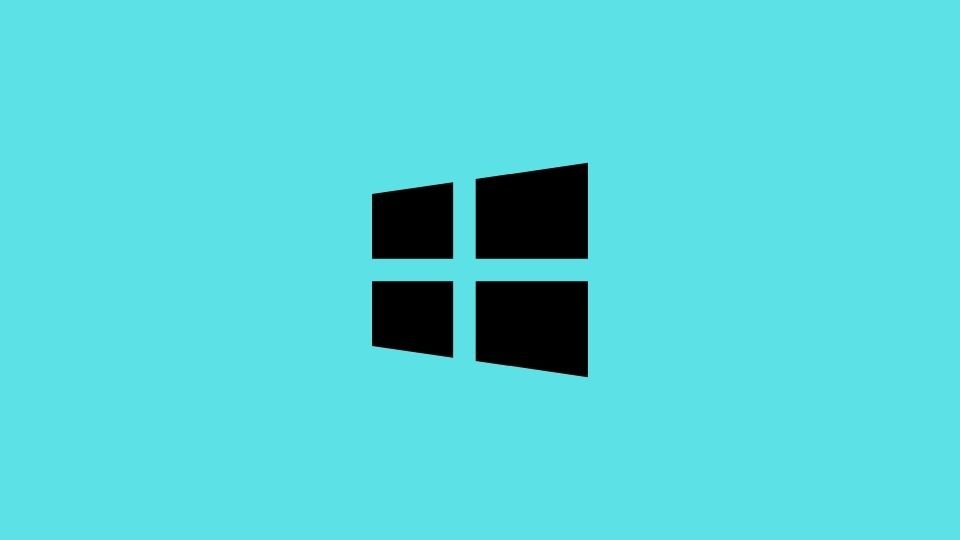
Windows 键与其他键的组合在帮助您完成任务方面非常有用。
- Win + C打开 Microsoft Teams。
- Win + L锁定系统。
- Win + E打开文件资源管理器。
- Win + D将最小化所有其他程序并将您带到干净的桌面屏幕。此功能还可以最大化其他程序。
- Win + R 打开运行命令。
- Win + Shift + S打开屏幕截图窗口,让您在屏幕上剪下您可以截屏的特定区域。
- Win + I组合打开 Windows 11 系统设置。
- Windows + X从“开始”按钮打开一个简短的轻松访问上下文菜单。
- Win + Tab 最小化所有活动,并允许您添加/自定义您的桌面屏幕。
- Win + P 打开项目一个屏幕图标,让用户选择他们想要如何拆分/分布屏幕。
- Win + W打开新的小部件窗格。
- Win + A打开右侧的快速设置菜单,控制系统音量、Wi-Fi 连接、亮度和其他设置等方面。
- Win + N打开通知面板。
- Win + Z打开屏幕右上角的 Snap Layouts。
- Win + Alt + G此组合记录您系统上活动游戏的最后 30 秒。
- Win + Alt + R这些热键开始和停止在您的系统上录制活动游戏。
- Win + Alt + PrtSc在正在进行的游戏中截取屏幕截图。
- Win + Alt + T显示/隐藏活动游戏的录制计时器。
- Win + F 打开开始菜单。
- Win + H打开 Microsoft 语音服务和语音输入功能。
- Win + K打开桌面右下角的 Casting 窗口。
- Win + Pause打开包含所有系统信息的关于页面。
- Win + Ctrl + F打开一个窗口,允许用户搜索共享网络中的 PC。
- Win + Shift + 向左或向右箭头键可让您将应用程序或窗口从一个显示器移动到另一个显示器。
- Win + Spacebar允许用户切换输入语言和键盘布局
- Win + V 打开系统的剪贴板历史记录。
- Win + Shift + 数字键 (0-9) Windows 为任务栏上的每个应用程序和活动分配一个数字。此热键组合以及分配给任务的编号将快速打开任务。
- Win + Ctrl + 数字键允许用户切换到任何应用程序的最后一个活动窗口,该窗口固定到任务栏分配给他们的数字位置。
控制键快捷键
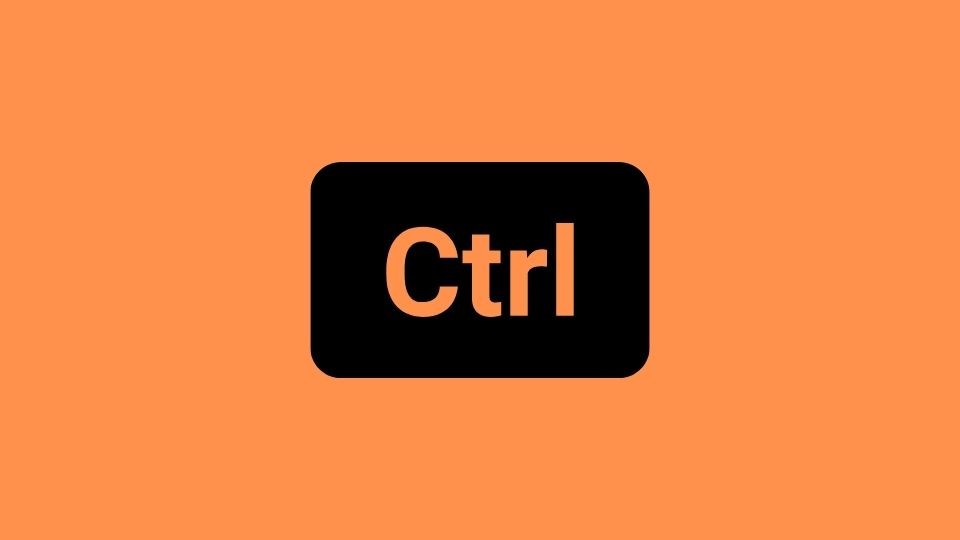
这些是常规快捷方式,可用于在 Windows 11 上进行日常活动并将 Control 键与其他键结合使用。
- Ctrl + A组合可一次性选择页面或文档中的所有文本/内容。使用此组合时要小心,因为它还会复制所有隐藏的内容以及其他文本。
- Ctrl + C 是复制所有内容的键盘组合。它在 Ctrl+A 或 Shift+Arrow 命令之后使用,用于选择需要复制的一堆内容。Windows 11 更进一步,还在顶部功能区添加了一个复制和粘贴图标,以方便使用。然而,组合是优选的。
- Ctrl + V允许用户将复制或剪切的项目粘贴到用户选择的位置。
- Ctrl + X可让您从一个位置完全剪切项目。请谨慎使用此组合,以免意外丢失宝贵的数据。
- Ctrl + Y 可让您重做 Ctrl+Z 撤消的任何操作。
- Ctrl + Z 允许用户撤消在使用组合之前立即执行的任何操作。当您使用剪切、复制、粘贴组合时出现任何问题时,这是一个很棒的功能。
- Ctrl + F帮助 用户使用搜索栏和特定关键字搜索整个页面。
- 当您编辑文档时,Ctrl + S 是最方便的组合,让您可以保存文件,而无需经历从“文件”选项卡进行保存的繁琐过程。
- Ctrl + D可让您有选择地删除文件资源管理器中的选定项目(或在支持的浏览器中添加书签)。
- Ctrl + Shift + S 每当您想要重命名文档或保存其最终版本时,此组合都充当另存为按钮。
- Ctrl + O是一个组合,其中 O 代表打开,用于打开 URL、文档、图像或其他文件类型。
- Ctrl + Shift + Esc在 Windows 11 中的工作方式与在 Windows 10 上的工作方式相同。此组合将打开任务管理器。
- Ctrl + P允许用户打印当前页面。
- Ctrl + L跳转到文件资源管理器或 Chrome 浏览器等支持应用程序中的地址栏。
功能键快捷键
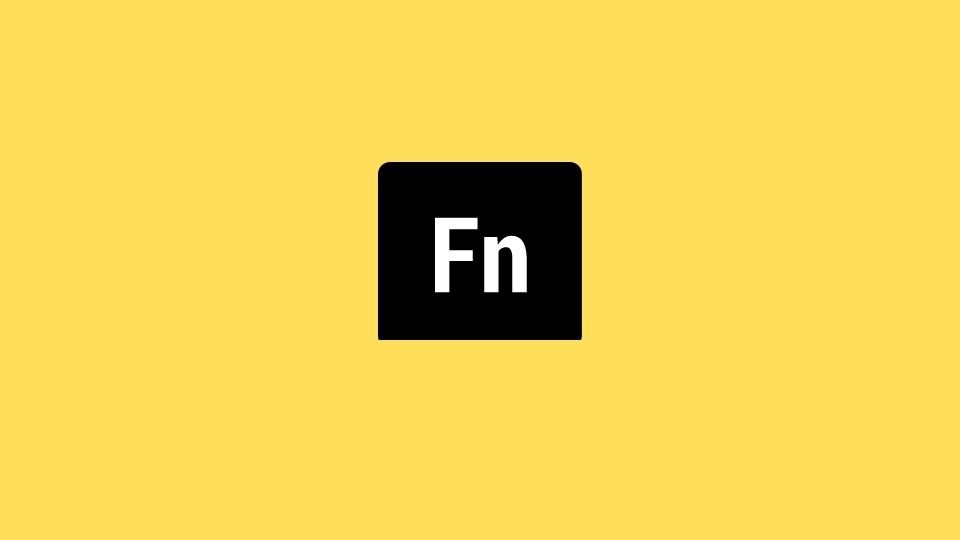
Microsoft 在热键生态系统中嵌入了功能键,以提供大量出色的 Windows 功能。以下是功能键在 Windows 11 上的工作方式。
- F2允许用户重命名选定的文件或文件夹。
- F3激活浏览器中的搜索栏。
- F4激活文件资源管理器中的地址栏。
- F5刷新浏览器和文件资源管理器上的活动窗口。
- F6识别单个选项卡,以便您可以滚动它们或在文件资源管理器中执行操作。
- F7激活光标以充当鼠标并在 Chrome 上导航页面。
- F10激活光标以允许用户在没有鼠标的情况下浏览他们的屏幕。
- F11允许用户进入和退出全屏模式。
命令提示符快捷方式
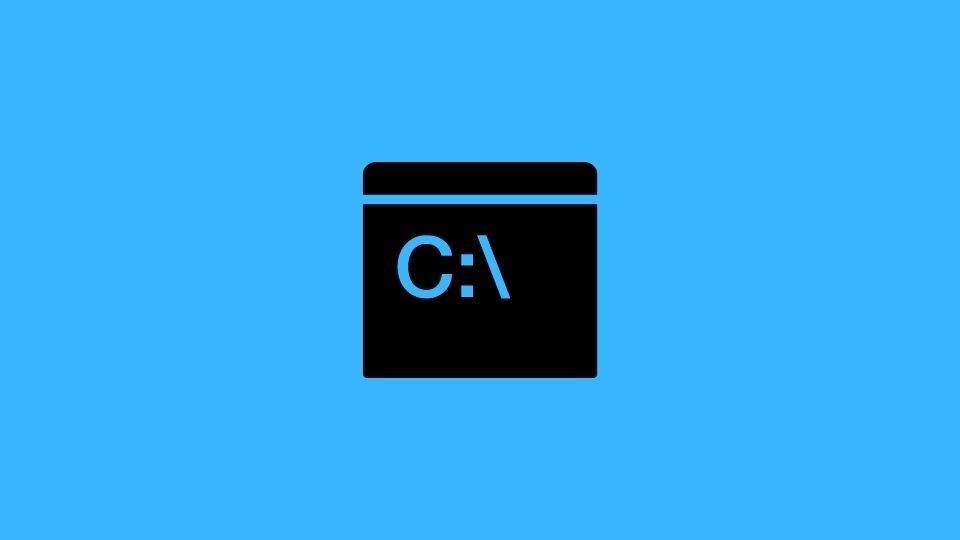
某些功能仅在 Windows 11 的“命令提示符”菜单中运行。以下是您需要了解的有关这些快捷方式的所有信息。
- Ctrl + Home是用于向右滚动到命令提示符顶部的组合。您将能够在数字键盘或左箭头键上找到 Home 键,具体取决于您使用的键盘。
- Ctrl + End这个组合允许用户滚动到命令提示符的底部。
- Ctrl + A选择当前行的所有内容。
- Page Up将光标移动到用户当前所在的页面之前的页面。
- Page Down 将光标移动到下一页。
- Ctrl + M允许用户进入标记模式。
- Ctrl + Home(在标记模式下)这个热键 com 允许用户将光标移动到缓冲区的开头。
- Ctrl + End(在标记模式下)允许用户将光标移动到缓冲区的末尾。
- 向上或向下键 允许用户浏览正在进行的会话的命令历史记录。
- 向左或向右键允许用户在当前命令行中向左或向右移动光标。
- Shift + Home组合允许用户将光标移动到当前行的开头。
- Shift + End组合将光标移动到当前行的末尾。
- Shift + Up将光标向上移动一行并选择文本。
- Shift + Down将光标向下移动一行并选择文本。
- Ctrl + 向上箭头在输出历史记录中将屏幕向上移动一行。
- Ctrl + 向下箭头组合在输出历史记录中将屏幕向下移动一行。
- Ctrl + Shift + 箭头键:一次移动光标一个词。
- Ctrl + F允许用户打开命令提示符的搜索。
Alt 键快捷键
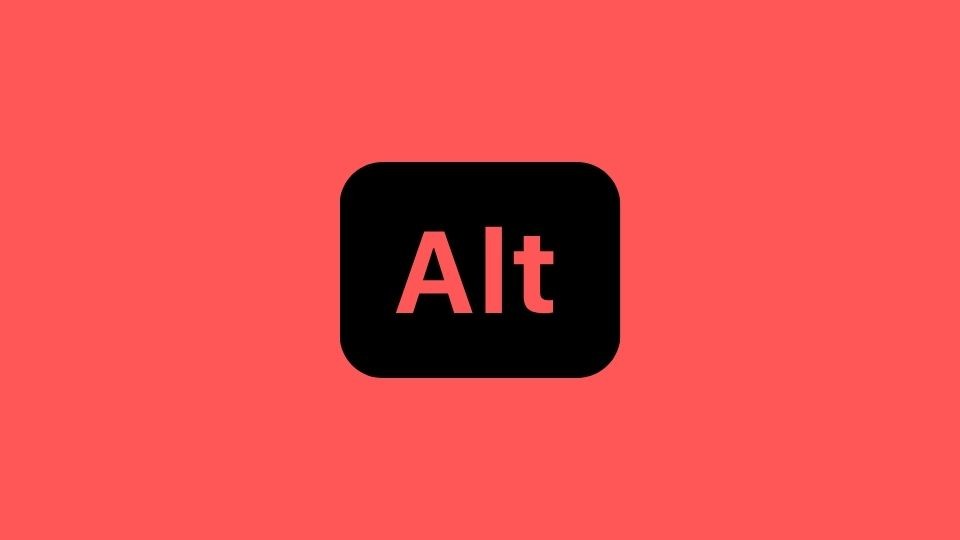
Alt 键的真正目的是在与其他键一起使用时提供替代功能。以下是您需要了解的所有 Alt 键快捷键。
- Alt + 向左箭头使用户能够返回上一个文件或文件夹。
- Alt + Page Up允许用户导航并向上移动一屏。
- Alt + Page Down让用户向下移动一屏。
- Alt + Esc允许用户浏览任务栏上的所有应用程序。
- Alt + F8是一个热键组合,用于在登录屏幕上显示用户的密码。
- Alt + Spacebar一起使用户能够打开当前窗口的快捷菜单。
- Alt + F10打开所选项目的上下文菜单(右键单击菜单)。
- Alt + Tab允许用户在多个正在运行的应用程序之间切换。
- Alt + F4使用户能够关闭活动的应用程序。如果用户使用桌面,此命令将打开关机框以关闭、重新启动、注销或让用户的 PC 进入睡眠状态。
文件资源管理器快捷方式
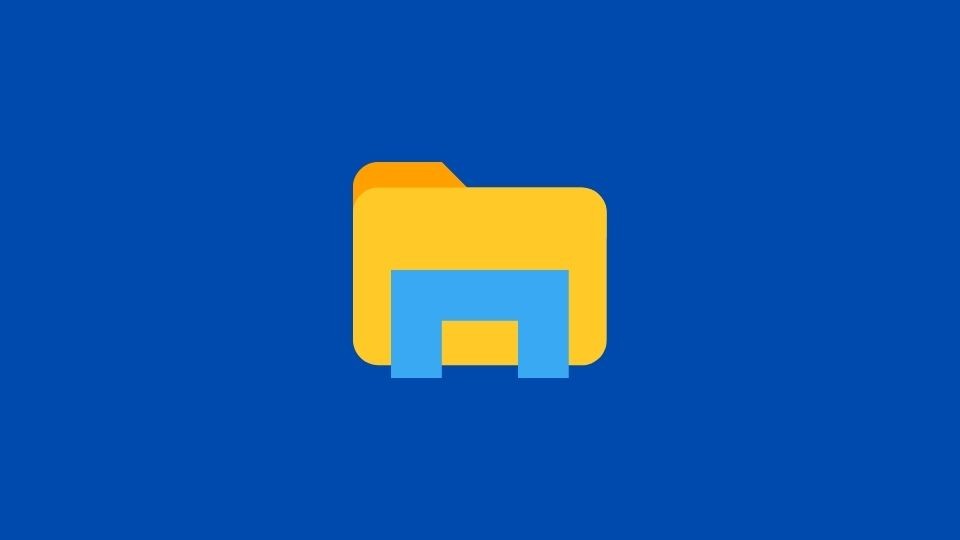
- Ctrl + E允许用户在文件资源管理器中打开搜索框。
- Ctrl + N使用户能够在新窗口中打开当前窗口。
- Ctrl + W关闭活动窗口。
- Ctrl + 鼠标滚动允许用户更改文件和文件夹视图。
- Ctrl + Shift + N允许用户快速创建新文件夹。
- Ctrl + Shift + E热键组合可展开左侧导航窗格中的所有子文件夹。
- Alt + D选择文件资源管理器的地址栏,以便您可以在其中查找特定位置。
- Alt + P组合显示预览面板。
- Alt + Enter打开用户选择的项目的属性。
- Num Lock + 加号 (+)允许用户展开选定的驱动器或文件夹。
- Num Lock + 减号 (-)允许用户折叠选定的驱动器或文件夹。
- Num Lock + 星号 (*)此热键组合使用户能够展开所选驱动器或文件夹下的所有子文件夹。
- Alt + 右箭头让用户转到下一个文件夹。
- Alt + 向左箭头(或 Backspace)让用户转到上一个文件夹
- Alt + 向上箭头允许用户访问子文件夹所在的父文件夹。
- 右箭头键允许用户最大化当前文件夹树或选择左窗格中的第一个子文件夹(如果已展开)。
- 左箭头键允许用户折叠当前文件夹树或在左窗格中选择父文件夹(如果已折叠)。
- Home允许用户移动到活动窗口的顶部。
- End让用户移动到活动窗口的底部。
你应该知道的酷热键功能
- Win + 句点 (.) 或 Win + 分号 (;)启动表情符号键盘
- Win + G在 PC 上打开 Xbox 设置,让您访问和编辑游戏设置、截取屏幕截图以及与其他 Xbox 用户聊天。
 Win 11系统之家
Win 11系统之家
